win10系统电源菜单没有休眠选项该如何添加
摘要:电脑的关机有很多种方法,最常用的就是通过开始菜单中的关机按钮来实现,很多用户在升级win10系统后发现开始菜单中的电源菜单中没有休眠选项,只...
电脑的关机有很多种方法,最常用的就是通过开始菜单中的关机按钮来实现,很多用户在升级win10系统后发现开始菜单中的电源菜单中没有休眠选项,只有睡眠、关机和重启三种选择,大家都知道电脑在不使用时使用休眠模式能够很好的节能和硬件保养,其实我们可以对电源菜单中的选项进行添加或删除的,下面教大家快速将休眠选项添加到关机菜单教程吧。
1、在win10系统中打开控制面板界面,并选择硬件和声音选项(如下图);
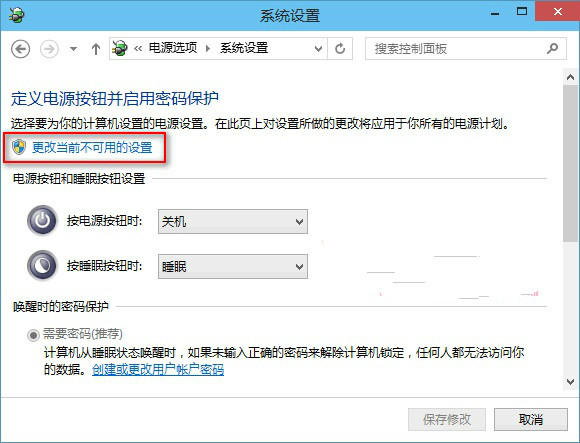
2、打开硬件和声音窗口后在电源选项下点击更改电源按钮的功能选项(如下图);
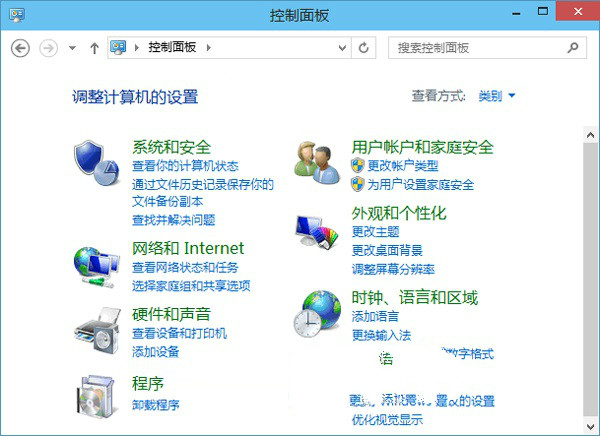
3、打开后显示到电源选项系统设置界面中,并点击更改当前不可用的设置选项(如下图);
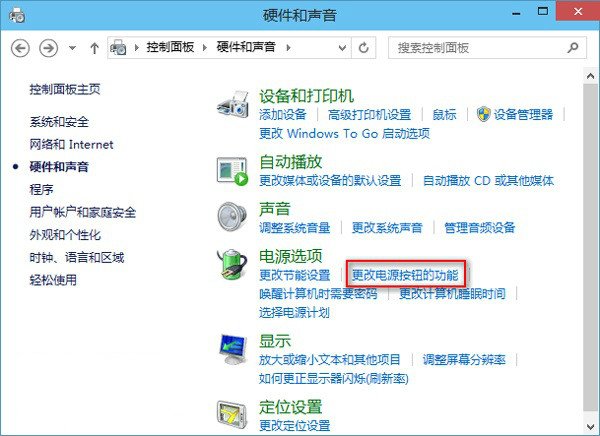
4、在更改当前不可用的设置窗口最下面关机设置选项下勾选休眠选项,并点击保存修改选项即可,这时候在电源菜单中也显示休眠选项。
win10系统电源菜单中没有休眠选项并不是什么故障问题,我们可以按照教程的方法来将休眠选项添加到电源菜单中,当我们要离开电脑一段时间时,就可以通过开始菜单来快速选择休眠,这样的休眠模式进入也变得更加快捷。
【win10系统电源菜单没有休眠选项该如何添加】相关文章:
下一篇:
Win10系统没有IE浏览器如何启用
